
Edmund Richardson
0
3631
1144
Surfowanie po sieci sprowadza się do wykonywania zapytań w wyszukiwarkach, a następnie klikania linków, aby sprawdzić, czy strona ma odpowiedzi, które chcesz. Już w 2007 roku MUO obejmowało model wyszukiwania “zapowiedź” panele, takie jak krótka lista wtyczek podglądu wyszukiwania Firefox, którą omówił Kaly. To pole naprawdę wystartowało, gdy uruchomiono Google “Natychmiastowy podgląd Google wprowadza natychmiastowy podgląd, aby ułatwić wyszukiwanie [Wiadomości] Google wprowadza natychmiastowy podgląd, aby ułatwić wyszukiwanie [Wiadomości] ” które objęła Nancy. Ann zapoznała się również z kilkoma kreatywnymi sposobami otwarcia “panel podglądu” w przeglądarce Firefox do stron podglądu linków bez konieczności ich klikania.
Wcześniej korzystałem z opcji podglądu Google, ale tak naprawdę nigdy nie znalazłem czasu, aby naprawdę zagłębić się w to, ile czasu może zaoszczędzić właściwe rozwiązanie podglądu strony. Zasadniczo byłem zbyt zajęty, aby odkryć, ile czasu mogę zaoszczędzić - co jest ironiczne. To znaczy, dopóki nie odkryłem CoolPreview.
Korzystanie z wtyczki CoolPreviews Firefox
Po zainstalowaniu wtyczki CoolPreviews funkcja podglądu łącza jest już gotowa. Ponadto, w przeciwieństwie do Google Instant Preview, wtyczka CoolPreviews daje okno podglądu łącza wszędzie tam, gdzie korzystasz z Internetu, niezależnie od tego, na jakiej stronie się znajdujesz. Wystarczy najechać kursorem myszy na dowolny link, a zobaczysz ikonę CoolPreviews.
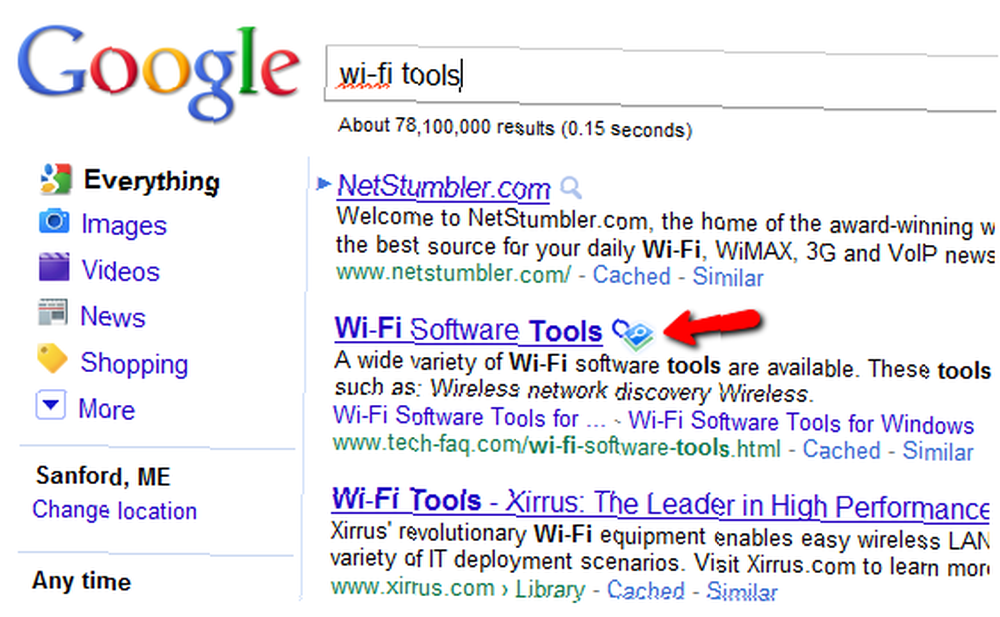
Najedź kursorem myszy na tę ikonę i podgląd “okno” wyskakuje i pokazuje stronę w przewijalnym formacie. To tak jakby mieć osadzone okno przeglądarki wewnątrz istniejącego okna przeglądarki. Możesz przeglądać stronę, klikać linki i sprawdzać witrynę bez opuszczania bieżącej strony. Jeśli podoba Ci się to, co widzisz, po prostu kliknij przycisk u góry okna, aby otworzyć witrynę w nowej karcie. Nie podoba ci się Po prostu zamknij okno.
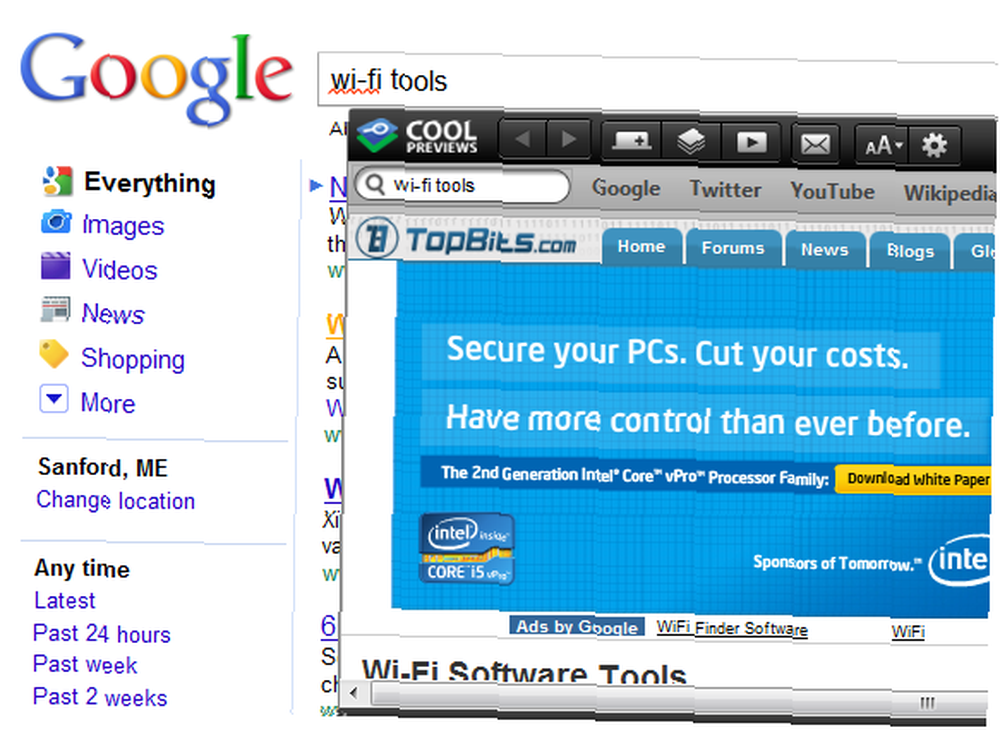
Jeśli nie chcesz zawracać sobie głowy otwieraniem i zamykaniem okna podglądu za każdym razem, gdy chcesz zobaczyć link, po prostu kliknij ikonę pinezki w prawym górnym rogu ekranu, a okno podglądu pozostanie dostępne.
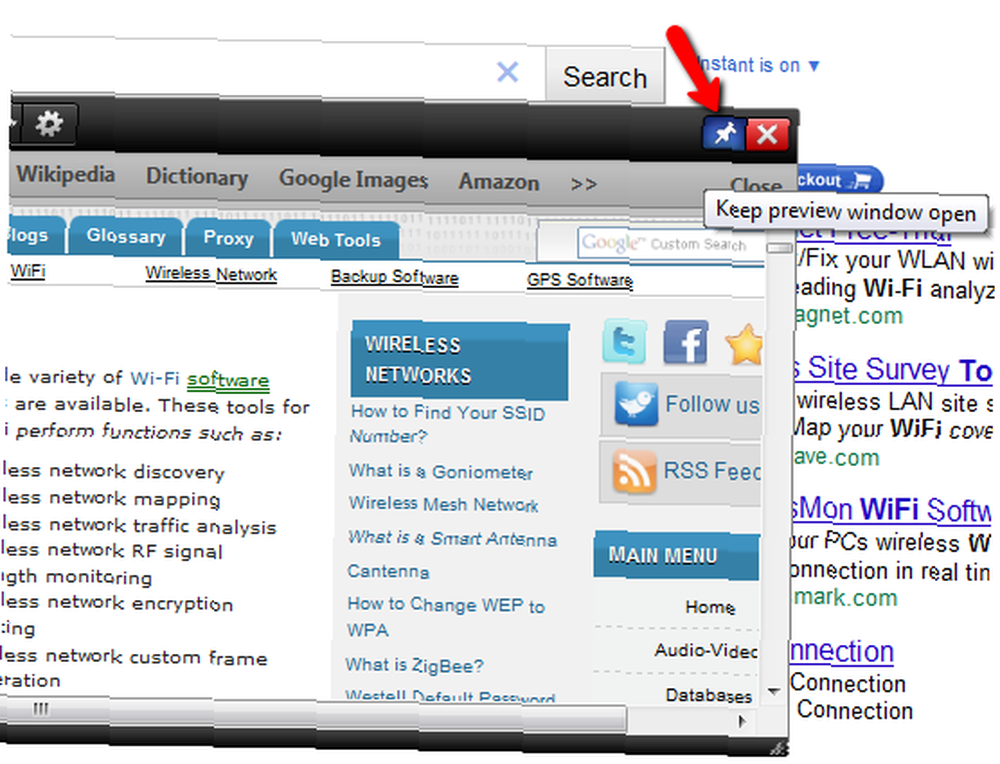
Po prostu przesuń okno podglądu w dół do rogu okna przeglądarki, a wyświetli się szybki podgląd każdego łącza, na którym umieścisz kursor myszy - szybki i łatwy sposób przeglądania Internetu z jednego okna przeglądarki. Dawno minęły czasy otwierania karty po karcie, aby tylko sprawdzić linki.
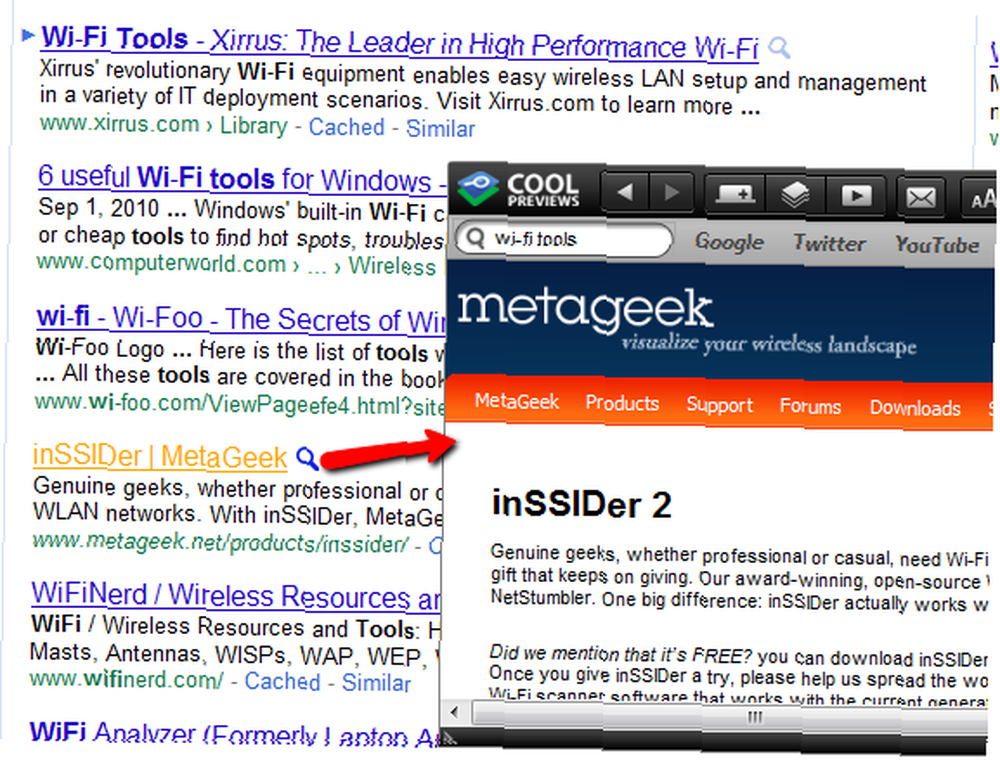
Przeglądając Internet na jednej karcie, po prostu przesuń kursor myszy nad każdym linkiem, spójrz na stronę w okienku podglądu strony, przejdź do następnego linku i kontynuuj przeglądanie, aż zobaczysz stronę zawierającą informacje chcieć. Następnie możesz kliknąć, aby otworzyć go w nowej karcie (lub po prostu nawigować po stronie z samego okna podglądu!)
Bardzo łatwo jest również dostosować zachowanie i wygląd okna podglądu, klikając przycisk ustawień. Zmień, gdy pojawi się okno podglądu, w którym pojawia się w oknie przeglądarki, a nawet motyw okna podglądu.
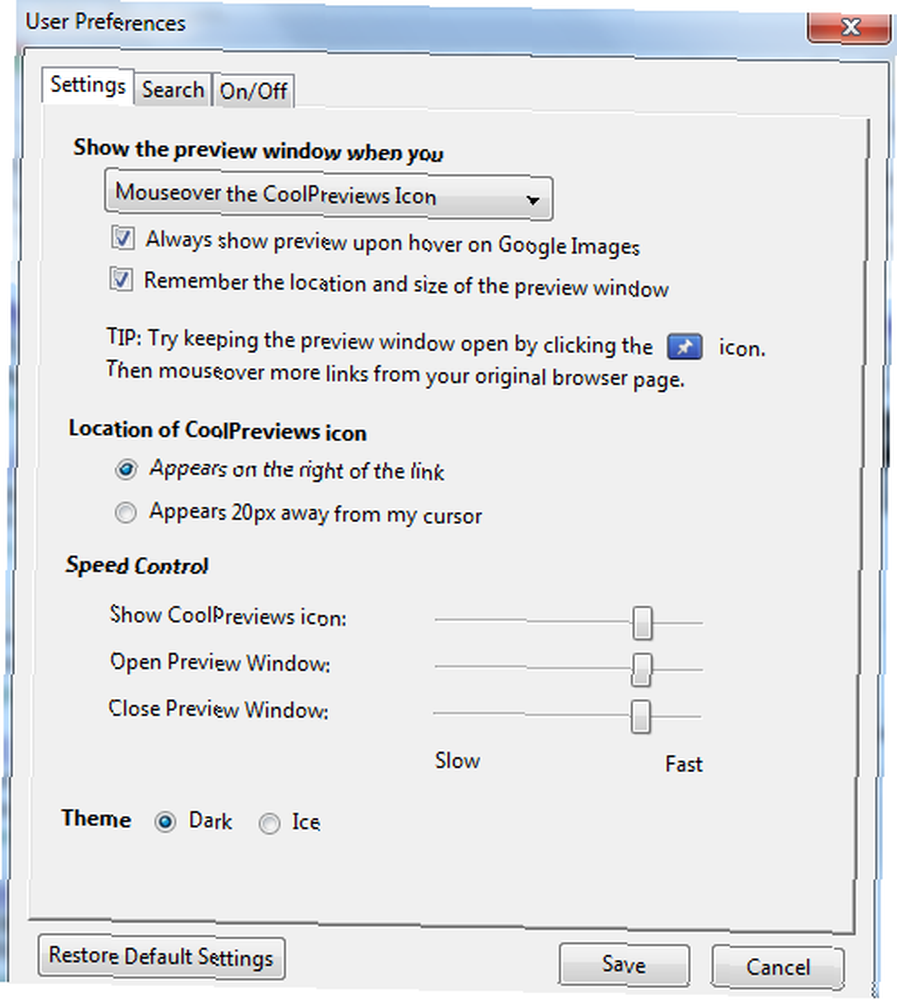
Dodatkowe funkcje
Kolejną naprawdę przydatną funkcją CoolPreviews jest funkcja Google Images. Gdy przeszukujesz obrazy Google i najedziesz myszką na obraz, w oknie CoolPreviews pojawi się podgląd obrazu w jego rzeczywistym rozmiarze. Jeśli chcesz zobaczyć wszystko obrazów z Google Image daje przejrzystą i wygodną galerię pokazu slajdów, wystarczy kliknąć przycisk Odtwórz.
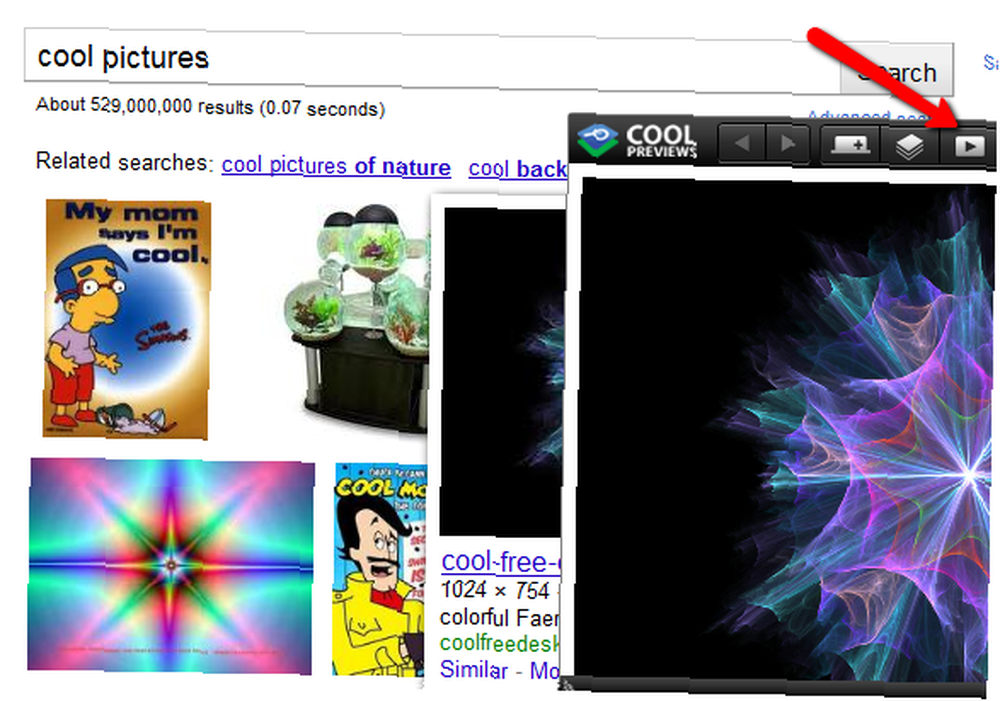
Otworzy się duże okno pokazu slajdów z wybranym obrazem w środkowym okienku i suwakiem nawigacji u dołu. Wystarczy kliknąć strzałkę, aby przejrzeć wszystkie wyniki Google Image.
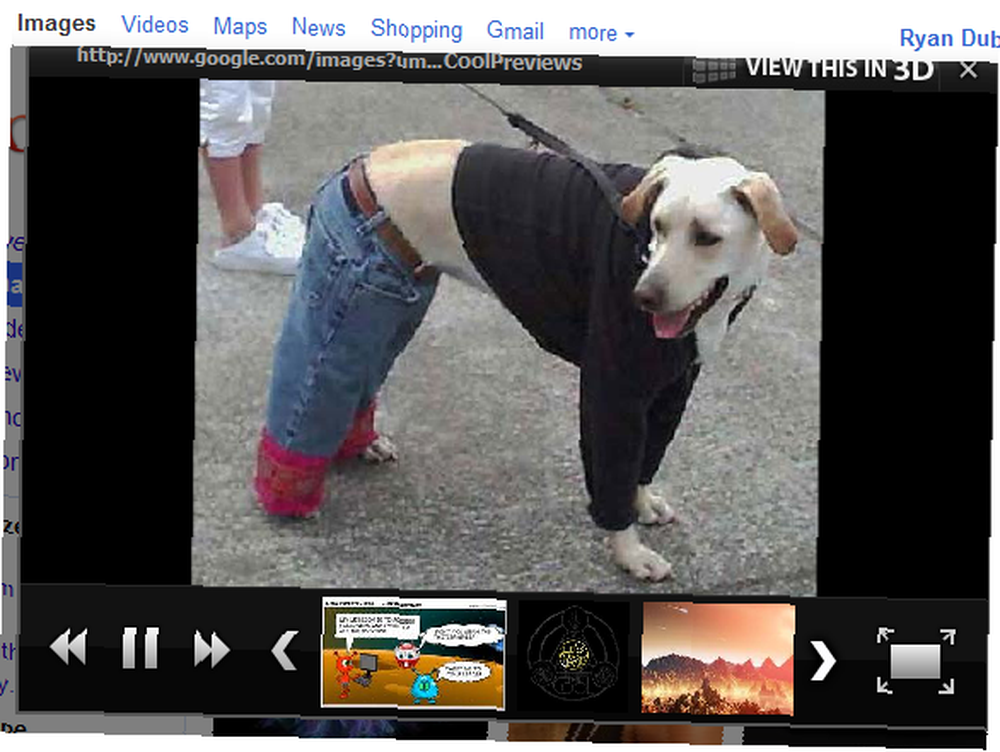
Kolejną naprawdę fajną funkcją CoolPreviews jest tymczasowy stos zakładek. Jeśli znajdziesz fajną witrynę, którą chcesz dodać do zakładek do przyszłego czytania, po prostu dotknij “Stos” przycisk, a dodatek wrzuci adres URL do wirtualnego stosu stron internetowych.
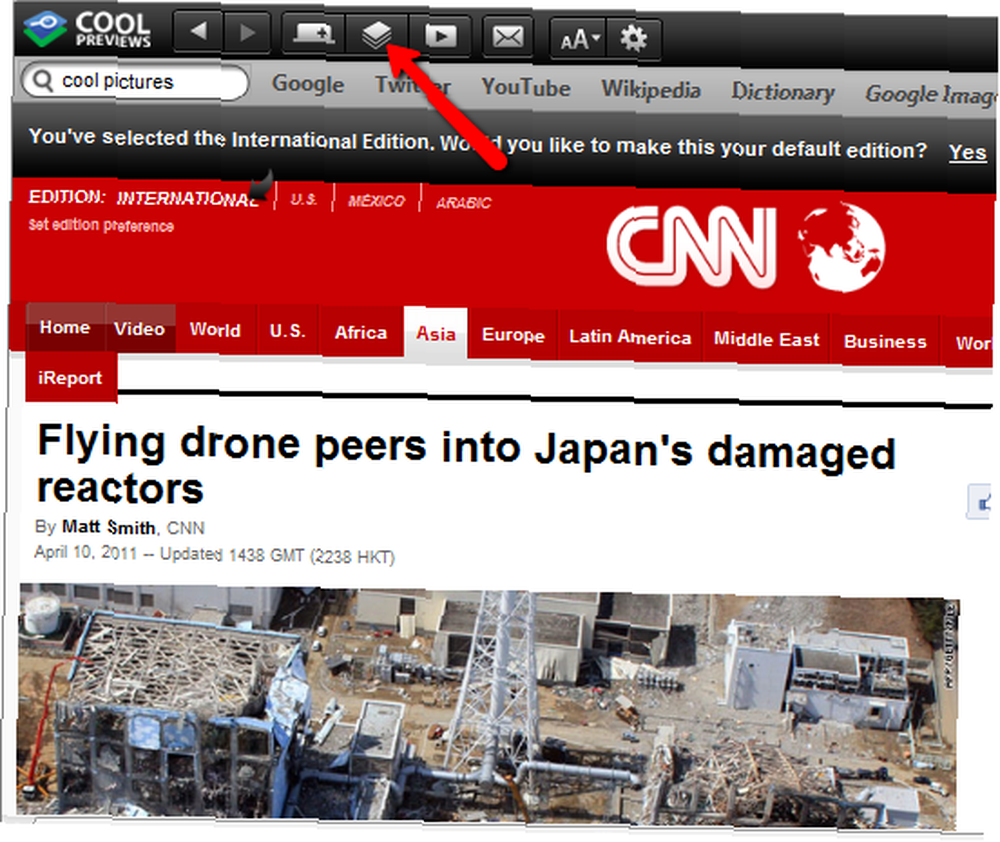
Zobaczysz małą kartę dołączoną po prawej stronie okna przeglądarki, którą możesz dotknąć, aby przeglądać stos zakładek w dowolnym momencie.
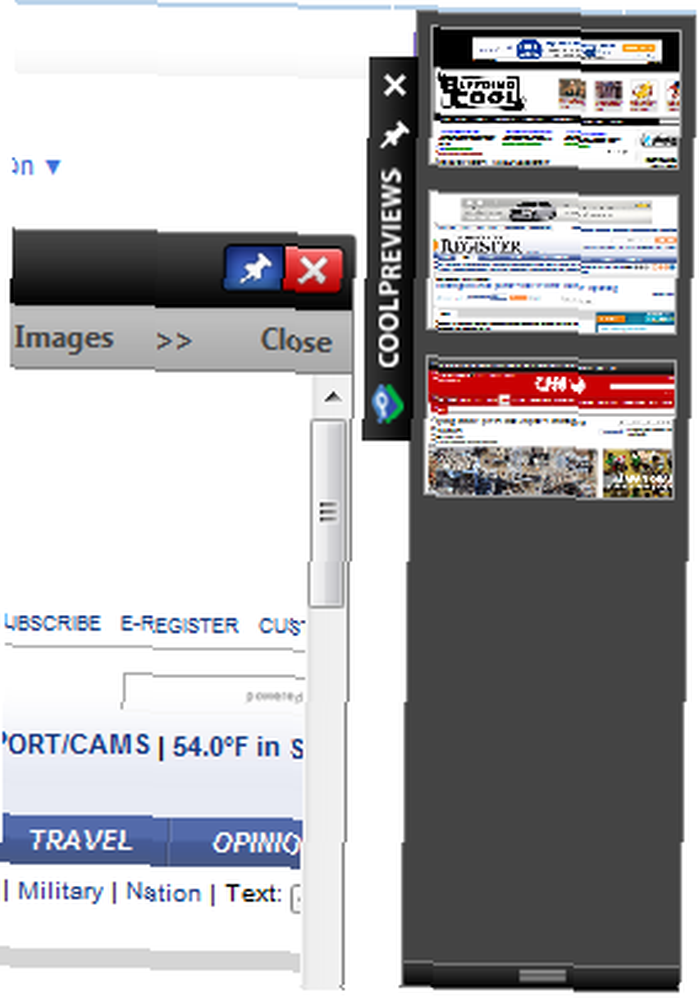
Jaki jest sens “chwilowy” zakładki? Czy kiedykolwiek badałeś konkretny temat i chciałeś po prostu przejrzeć wyniki wyszukiwania i zapisać adresy URL do późniejszego przeczytania? Zasadniczo CoolPreviews pozwala zrobić trzy kroki w jednym. Przeszukujesz Google, najeżdżasz myszką na linki, aby zobaczyć podgląd strony, a gdy zobaczysz coś przydatnego, możesz dodać do zakładek, aby przeczytać później. Możesz wykonać wszystkie trzy kroki za pomocą pojedynczy Kliknij.
CoolPreviews przekształciło mnie w świat “podgląd linków” - i zacząłem już oszczędzać dużo czasu na moich badaniach. Jestem pewien, że zrobi to samo dla ciebie. Spróbuj i daj nam znać, jak Ci się podobało, w sekcji komentarzy poniżej!











